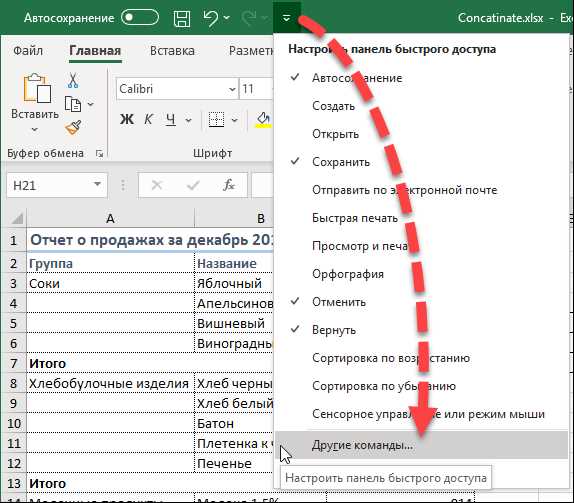
В работе с Excel часто возникает необходимость объединить несколько ячеек в одну, однако стандартная операция объединения может привести к потере данных. Когда вы просто используете команду объединения ячеек, Excel сохраняет данные только из верхней левой ячейки, а содержимое остальных исчезает. Чтобы избежать потери информации, необходимо применить другие методы.
Шаг 1: Использование функции «СЦЕПИТЬ» или «CONCATENATE»
Для того чтобы объединить данные из нескольких ячеек, можно воспользоваться функцией СЦЕПИТЬ или CONCATENATE. Эти функции позволяют соединить текстовые данные из нескольких ячеек в одну строку, не теряя содержимого. Пример использования: =СЦЕПИТЬ(A1; B1), где данные из ячеек A1 и B1 будут объединены в одну ячейку, не удаляя их оригинального содержания.
Шаг 2: Использование формулы с разделителями
Если необходимо разделить данные из нескольких ячеек определённым символом, используйте функцию TEXTJOIN. Например, для объединения данных из ячеек A1, B1 и C1 с пробелом в качестве разделителя используйте формулу: =TEXTJOIN(" "; TRUE; A1; B1; C1). Это позволяет сохранить все данные, а также установить разделители между ними.
Шаг 3: Использование макросов для автоматизации
Если вы работаете с большими объемами данных, полезно будет автоматизировать процесс с помощью макросов VBA. Например, можно написать макрос, который будет автоматически объединять значения ячеек, без потери информации, и делать это по заданному шаблону или условиям.
Каждый из этих методов позволяет объединить ячейки в Excel, не потеряв данные. Выбор подходящего метода зависит от типа информации и задачи, которую нужно решить.
Объединение ячеек с сохранением текста в каждой из них
Чтобы объединить данные из нескольких ячеек без потери информации, выполните следующие шаги:
1. Введите в любую пустую ячейку формулу для объединения текста. Например, если нужно объединить содержимое ячеек A1, B1 и C1, используйте формулу =A1 & » » & B1 & » » & C1. Эта формула объединит значения всех трех ячеек с добавлением пробела между ними.
2. Вы можете использовать функцию TEXTJOIN, которая появилась в более новых версиях Excel. Например, для того чтобы объединить значения ячеек с разделителем (например, пробелом или запятой), можно использовать формулу =TEXTJOIN(» «, TRUE, A1:C1). Это позволит легко объединить данные в одну ячейку, сохраняя разделитель между значениями.
3. Если вы хотите, чтобы результат объединения текстов из нескольких ячеек оставался в отдельных ячейках, а не в одной, рассмотрите использование Excel Power Query. С его помощью можно объединить строки в таблице, сохраняя каждую строку с отдельным текстом, при этом все ячейки будут заполнены нужной информацией.
Таким образом, объединение ячеек с сохранением текста возможно, если использовать соответствующие функции Excel для обработки данных. Важно помнить, что стандартное объединение ячеек потеряет все данные, кроме того, что находится в первой ячейке, в то время как описанные методы позволяют сохранять текст в каждой из ячеек.
Использование функции CONCATENATE для объединения данных
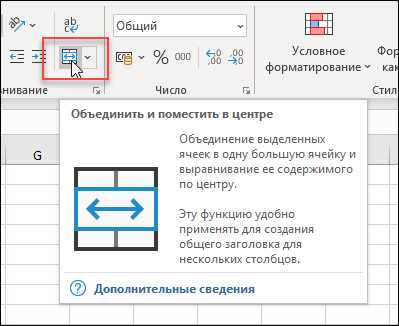
Функция CONCATENATE в Excel позволяет объединять данные из нескольких ячеек в одну, сохраняя все символы и данные. Это особенно полезно, когда нужно собрать текст из разных частей или создать уникальные строки, не изменяя исходные значения.
Синтаксис функции выглядит так: CONCATENATE(текст1; текст2; ...), где текст1, текст2 и так далее – это ссылки на ячейки или текстовые строки, которые нужно объединить. Важно помнить, что эта функция не добавляет пробелы между значениями по умолчанию, поэтому их нужно вставлять вручную, если это необходимо.
Пример использования: если в ячейках A1 и B1 содержатся «Иван» и «Иванов» соответственно, формула =CONCATENATE(A1; " "; B1) вернет «Иван Иванов». В данном случае пробел между именем и фамилией добавлен вручную.
Стоит учитывать, что CONCATENATE не ограничивает количество аргументов, однако есть ограничения на длину результирующей строки, которая составляет 32 767 символов.
При необходимости объединения данных с дополнительными условиями (например, добавление разделителей или текста) можно использовать CONCATENATE вместе с другими функциями. Например, для вставки запятой между значениями используйте: =CONCATENATE(A1; ", "; B1). Это позволяет гибко работать с текстовыми строками.
Для более удобной работы с текстом в новых версиях Excel можно использовать функцию TEXTJOIN, которая заменяет CONCATENATE и предоставляет дополнительные возможности, такие как автоматическое добавление разделителей между значениями. Однако для базового объединения CONCATENATE остается простым и эффективным инструментом.
Автоматическое объединение ячеек при вводе данных
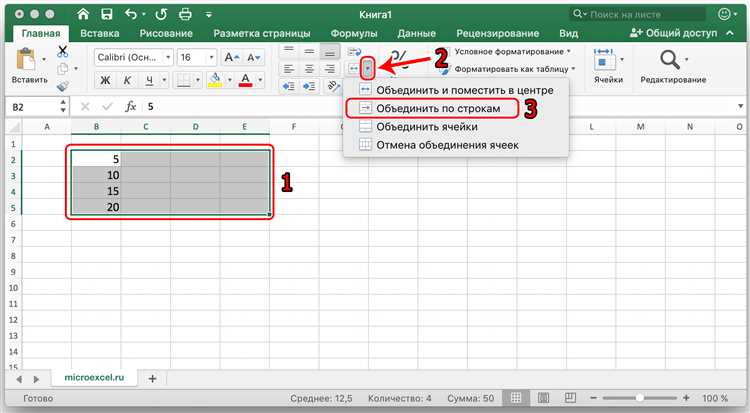
В Excel можно настроить автоматическое объединение ячеек с помощью макросов на языке VBA. Это позволяет эффективно объединять ячейки без потери данных, когда в одну или несколько ячеек вводятся значения. Процесс автоматизации предполагает использование событий, таких как изменение значения в ячейке, для применения нужных операций объединения.
Для того чтобы объединить ячейки автоматически при вводе данных, нужно создать макрос, который будет отслеживать изменение значения в ячейке и проверять, можно ли объединить соседние ячейки. Пример простого макроса:
Private Sub Worksheet_Change(ByVal Target As Range)
If Not Intersect(Target, Me.Range("A1:A10")) Is Nothing Then
If Target.Value <> "" Then
Me.Range("A1:A" & Target.Row).Merge
End If
End If
End Sub
В этом примере макрос следит за изменением значений в диапазоне A1:A10. Если в ячейке появляется значение, происходит объединение всех ячеек в столбце A от A1 до текущей строки. Это позволяет легко организовать объединение ячеек без необходимости вручную выбирать и объединять их через интерфейс Excel.
Кроме того, можно добавить дополнительные условия для объединения ячеек, такие как проверка на тип данных или наличие пустых строк. Важно помнить, что автоматическое объединение ячеек должно быть настроено с учетом специфики работы с таблицами, чтобы не создать излишнюю путаницу в данных и сохранить структуру листа.
Использование VBA макросов для автоматического объединения ячеек позволяет значительно ускорить работу с большими объемами данных и исключить вероятность ошибок при ручном объединении. Для пользователей, которые не знакомы с программированием, существует возможность записывать макросы через встроенный в Excel инструмент «Запись макроса».
Как объединить ячейки с числовыми значениями без ошибок
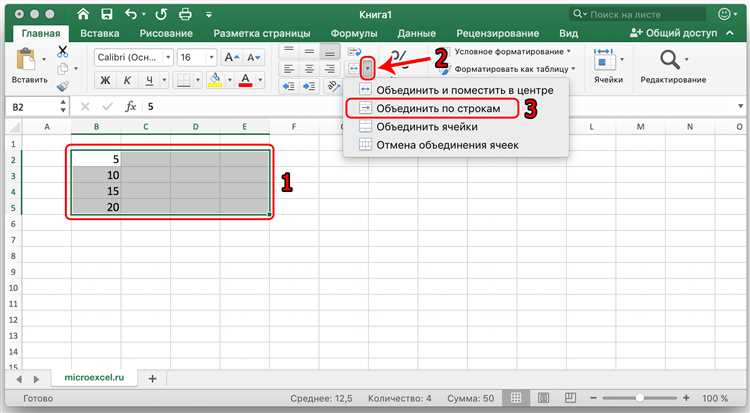
При объединении ячеек с числовыми значениями в Excel важно учитывать несколько факторов, чтобы избежать потери данных и ошибок в расчетах. Excel по умолчанию объединяет только содержимое верхней левой ячейки, игнорируя остальные значения, что может привести к удалению чисел в других ячейках.
Чтобы избежать ошибок при объединении ячеек с числами, необходимо воспользоваться функциями, которые сохраняют все данные. Один из таких методов – использование функции СЦЕПИТЬ или CONCATENATE. Она позволяет соединить значения из нескольких ячеек в одну, при этом не теряя информацию. Например, чтобы объединить значения из ячеек A1 и B1, можно использовать формулу:
=СЦЕПИТЬ(A1; B1)
Если нужно объединить ячейки с числовыми значениями и оставить их в числовом формате, можно использовать функцию ТЕКСТ, чтобы привести значения к строковому виду, а затем объединить их. Формула будет выглядеть так:
=СЦЕПИТЬ(ТЕКСТ(A1; "0"); ТЕКСТ(B1; "0"))
Этот подход позволяет избежать ошибок при комбинировании чисел и сохраняет их целостность в объединенной ячейке. При необходимости можно настроить формат чисел, указав в параметре «0» нужное количество знаков после запятой или другой формат.
Если требуется объединить ячейки с числовыми значениями в одну ячейку с использованием математических операций (например, сложение), не объединяя их визуально, можно использовать стандартные арифметические операторы. Например, для сложения значений из ячеек A1 и B1 используйте формулу:
=A1 + B1
Этот метод сохранит числовой формат ячейки и позволит производить дальнейшие вычисления с результатом.
Важно помнить, что при объединении числовых данных с помощью обычных операций Excel не удаляет данные в других ячейках. Однако, если вы используете метод с объединением строк, будьте внимательны, чтобы не потерять важную информацию или случайно преобразовать числа в текст, что может повлиять на их использование в расчетах.
Использование формул для сохранения данных в объединённых ячейках
Когда в Excel объединяются несколько ячеек, данные, расположенные в объединённых ячейках, обычно сохраняются только в верхней левой ячейке диапазона. Остальные данные теряются. Чтобы избежать потери информации, можно использовать формулы для сохранения и обработки данных в объединённых ячейках.
Одним из способов решения проблемы является использование функции CONCATENATE (или её аналога TEXTJOIN в более новых версиях Excel). Эта функция позволяет объединять содержимое нескольких ячеек в одну, даже если они были объединены. Например, если в ячейках A1 и B1 находятся данные, их можно объединить в C1 с помощью формулы:
=CONCATENATE(A1, " ", B1)Данная формула соединит текст из ячеек A1 и B1 с пробелом между ними. Важно помнить, что при использовании объединённых ячеек функция работает только с видимыми ячейками, и данные в невидимых частях диапазона могут быть проигнорированы.
Для более сложных случаев можно использовать функцию TEXTJOIN, которая позволяет добавлять разделители между значениями из нескольких ячеек. Например, если в диапазоне A1:A3 содержатся имена, формула для их объединения в одну строку с запятой будет выглядеть так:
=TEXTJOIN(", ", TRUE, A1:A3)Параметр TRUE игнорирует пустые ячейки в диапазоне, а запятая добавляется как разделитель между значениями. Эта функция удобна, когда нужно сохранить данные в объединённых ячейках без потери информации.
Ещё один вариант – использовать функцию IF для обработки данных, когда нужно сохранить значения в разных ячейках и объединить их с учётом условий. Например, чтобы объединить значения из A1 и B1, если они не пустые, а в противном случае вывести только одно из них, можно использовать такую формулу:
=IF(A1<>"", A1 & " ", "") & IF(B1<>"", B1, "")Это позволяет гибко управлять тем, какие данные будут объединяться в зависимости от наличия или отсутствия значений в исходных ячейках.
Использование формул для работы с объединёнными ячейками позволяет сохранить все данные, предотвратить их потерю и сделать работу с таблицами более гибкой и удобной.
Объединение ячеек с условием, чтобы данные не терялись
При объединении ячеек в Excel по умолчанию данные в остальных ячейках теряются. Однако можно избежать потери данных, если воспользоваться определёнными методами.
Для того чтобы объединить ячейки и сохранить все данные, можно использовать формулы или VBA-скрипты.
Рассмотрим несколько способов:
- Использование формулы: Объединить текст из нескольких ячеек можно через формулу с функцией
CONCATENATEили&. - Например, если нужно объединить данные из ячеек A1 и B1, в новой ячейке можно ввести формулу:
=A1 & " " & B1. Это соединит текст из обеих ячеек, добавив пробел между ними. - Функция
TEXTJOINпозволяет ещё гибче работать с объединением, добавляя разделители между значениями:=TEXTJOIN(" ", TRUE, A1, B1). - Использование макроса VBA: Если вам нужно объединить ячейки и сохранить все данные автоматически, можно написать простой макрос. Вот пример VBA-кода:
Sub MergeCells()Dim cell As RangeDim mergedText As StringFor Each cell In SelectionIf cell.Value <> "" Then mergedText = mergedText & " " & cell.ValueNext cellActiveCell.Value = Trim(mergedText)End Sub- Использование Power Query: Для более сложных операций с объединением данных можно воспользоваться Power Query. Он позволяет собрать данные из нескольких ячеек, даже если они находятся в разных частях листа. Сначала создайте запрос, затем в окне редактора Power Query выберите нужные ячейки и используйте функцию объединения столбцов.
Этот макрос объединит все выбранные ячейки в одну и сохранит их содержимое, добавив пробелы между значениями.
Выбор метода зависит от ваших нужд. Если нужно просто объединить текст, формулы подойдут. Если необходимо часто выполнять объединение с сохранением всех данных, предпочтительнее использовать макросы или Power Query.
Вопрос-ответ:
Как объединить ячейки в Excel, чтобы данные не потерялись?
Для того чтобы объединить ячейки в Excel, не потеряв данные, следует использовать метод объединения ячеек с сохранением информации. Это можно сделать с помощью функции «Текст по столбцам». Для этого нужно выбрать ячейки, которые хотите объединить, и воспользоваться функцией с помощью формулы CONCATENATE или более современной функции TEXTJOIN. Эти функции позволяют объединить содержимое нескольких ячеек в одну без потери информации.
Каким образом можно объединить ячейки в Excel и сохранить данные из каждой ячейки?
Если вам нужно объединить ячейки в Excel, сохраняя данные из всех, используйте формулу. Например, с помощью функции CONCATENATE или TEXTJOIN можно соединить текст из нескольких ячеек в одну. Для этого в ячейке, куда хотите перенести данные, используйте следующую формулу: `=TEXTJOIN(» «, TRUE, A1, B1, C1)`, где A1, B1 и C1 — это адреса ячеек, которые нужно объединить. Формула создаст строку, объединяя данные с добавлением пробела между значениями.
Можно ли объединить ячейки в Excel без потери информации, если в них числовые данные?
Да, можно объединить ячейки с числовыми данными без потери информации. В Excel для этого также используют функцию TEXTJOIN или CONCATENATE. Например, если в ячейках A1, B1 и C1 содержатся числа, формула `=TEXTJOIN(«, «, TRUE, A1, B1, C1)` объединит их в одну ячейку с разделением запятой. Важно помнить, что числовые данные также можно объединять в текстовый формат, поэтому если хотите оставить их числовым, форматирование ячейки нужно будет настроить вручную.
Как избежать потери данных при объединении ячеек в Excel, если ячейки содержат текст и числа?
Чтобы объединить ячейки с текстом и числами без потери данных, используйте функцию TEXTJOIN или CONCATENATE. Эти функции позволяют объединить различные типы данных в одну ячейку. Например, формула `=TEXTJOIN(» «, TRUE, A1, B1, C1)` объединит текст и числа из ячеек A1, B1 и C1, сохраняя все данные. Важно, чтобы числа не преобразовывались в текст, если это не требуется, поэтому следите за форматом ячеек после объединения.
Что делать, если при объединении ячеек в Excel теряются данные?
Если при объединении ячеек в Excel данные теряются, это может быть связано с неправильным выбором метода объединения. Чтобы избежать потери данных, убедитесь, что используете правильные функции для объединения — например, TEXTJOIN или CONCATENATE. Эти функции позволяют сохранить все данные. Также стоит убедиться, что не используете опцию «Объединить ячейки» в Excel, так как она объединяет только верхнее или левое значение, а остальное теряется. В таких случаях лучше использовать функции, а не саму опцию объединения ячеек в меню Excel.






